Evernote OCR, die berühmte App für Notizen, gibt es schon eine ganze Weile und sie ist nach wie vor eine der besten Apps für Notizen und Synchronisierung, was ihre Funktionen und Möglichkeiten angeht. Mit diesem Tool können Sie jedes Dokument mit Textinhalt scannen und speichern und dabei den Text automatisch in ein durchsuchbares Format konvertieren.
In den letzten Jahren hat Evernote die Benutzer jedoch mit seinen hochwertigen und schmerzhaft fehlerhaften und fehlenden Funktionen belastet. Aus diesem Grund sind die meisten Benutzer entweder zu lange frustriert oder wenden sich endgültig den Evernote-Alternativen zu.
Wenn Sie ein eingefleischter Evernote-Nutzer sind, aber jetzt gerne zu einer anderen App für Notizen wechseln möchten, dann ist dieser Leitfaden genau das Richtige für Sie. Hier haben wir die drei besten Alternativen zu dieser führenden Software zusammengestellt, damit Sie ganz einfach Anpassungen vornehmen können.
Teil 1: Überblick über Evernote OCR
Bevor wir uns mit den Alternativen befassen, stellen wir Ihnen zunächst Evernote OCR und die Funktionen vor, mit denen sich diese App für Notizen von der Masse abhebt.
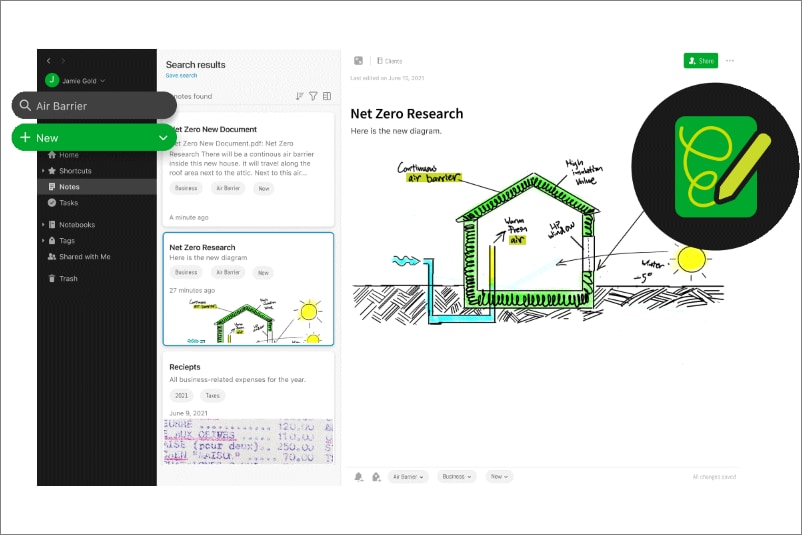
1. Was ist Evernote OCR?
Das Kraftpaket unter den Notiz-Apps: Das integrierte Schema von Evernote basiert auf den Konventionen von Notizen und Notizbüchern. Die übersichtliche Benutzeroberfläche hilft den Benutzern bei der Navigation durch die App und zeigt gleichzeitig die Kernfunktionen des Tools an. Dieses Tool verfügt über mehrere fortschrittliche Funktionen, wie z.B. optische Zeichenerkennung, Teamverwaltung und Scannen von Dokumenten, um jede Notiz und hochgeladene Datei zu verfolgen.
Eine der auffälligsten Funktionen von Evernote ist seine umfangreiche Vorlagengalerie. Dieses Tool wird dafür gelobt, dass es ein Dutzend Notizvorlagen enthält, die sich auf drei Hauptkategorien verteilen, nämlich Schule, Arbeit und Leben. Die Mustervorlagen umfassen alles von persönlichen Planern, Kalendern, Arbeitsblättern, Gewohnheitstrackern, Besprechungsplänen und mehr.
Mit der OCR-Funktion können Benutzer ganz einfach Text aus gescannten Dokumenten erfassen und in ihr Evernote-Konto übertragen. Dazu gehören sowohl Dokumente in Papierform als auch digitale Bilder. Der extrahierte Text kann auf verschiedene Weise verwendet werden, z.B. um ihn einer Notiz hinzuzufügen oder in einen Blogbeitrag einzubetten.
Evernote ist seit langem als unverzichtbare App für Notizen bekannt, aber was Sie vielleicht nicht wissen, ist, dass Evernote eine umfangreiche Transkriptions- und Erkennungsfunktion bietet. Mit diesem praktischen Tool können Sie beim Schreiben wichtige Informationen sammeln und Ihre Notizen schnell durchsuchen.
2. Was kann Evernote OCR leisten?
Erstellt textbasierte Notizen: Evernote kann ganz einfach textbasierte Notizen erstellen, die Sie bei Bedarf verwenden können. Es ist sehr genau und erkennt auch Wörter in unsauberer Handschrift sofort.
Hochgeladene Bilder scannen: Das Tool kann auch hochgeladene Fotos scannen, um Handschrift zu erkennen, z.B. Bilder von Whiteboards oder handgeschriebenen Beiträgen.
Es verfügt über erweiterte Modifikatoren: Evernote verfügt über eine Vielzahl von fortgeschrittenen Modifikatoren und seine Suchsyntax, was wiederum seine Suchmöglichkeiten stärkt.
Kann mit vielen Tools integriert werden: Evernote verfügt über Funktionen und Plugins zur Integration mit einer Vielzahl von Tools, wie Salesforce, Google Drive, Outlook, Slack, etc.
3. Vor- und Nachteile von Evernote OCR
Jede Software hat Vor- und Nachteile und Evernote OCR ist da keine Ausnahme. Hier finden Sie eine kurze Übersicht über die wichtigsten Vor- und Nachteile, die Sie beachten sollten.
Vorteile
Das Tool bietet kostenlose OCR mit 60MB monatlichen Uploads.
Das Tool bietet plattformübergreifende Unterstützung.
Es kann Bilder und PDFs ganz einfach mit Zeichnungen, Texten, etc. versehen.
Die Software kann sogar kursiv geschriebene Wörter effektiv erkennen.
Nachteile
Sie ist anfällig für häufige Abstürze.
Sie müssen Dateien in Evernote indizieren, um Texte zu erkennen.
Teil 2: 3 großartige Alternativen zu Evernote OCR für Windows und Mac
Evernote OCR ist zwar eine großartige Notiz-App, mit der Sie Texte scannen und extrahieren können, aber die häufigen Abstürze und fehlerhaften Funktionen sind immer wieder ein Grund zur Sorge. Deshalb haben wir für Sie die drei besten Alternativen zu Evernote für Windows und Mac zusammengestellt. Prüfen Sie sie und treffen Sie eine kluge Wahl.
1. PDFelement OCR (sowohl für Windows als auch für Mac verfügbar)

Wondershare PDFelement - PDF Editor Es ist ein leistungsstarker PDF-Editor und Converter, mit dem Sie auf einfache Weise PDF-Dokumente erstellen, ändern und mit Anmerkungen versehen können. Mit seinen fortschrittlichen Funktionen zur Textbearbeitung und für Anmerkungen macht PDFelement das Erstellen und Verfolgen von Revisionen einfach.
Sie können mit diesem Tool auch PDF-Dateien zusammenführen und teilen, Seiten hinzufügen, Ränder anpassen und vieles mehr. Mit seiner intuitiven Oberfläche ist PDFelement auch für Anfänger leicht zu bedienen.
Mit PDFelement OCR können Benutzer gescannte Dateien in kürzester Zeit in bearbeitbare portable Dokumente umwandeln. Das Tool wird als schnelle und leistungsstarke OCR-Engine bezeichnet, die mehr als 20 Sprachen erkennen kann.
 G2-Wertung: 4.5/5 |
G2-Wertung: 4.5/5 |  100 % Sicher |
100 % Sicher |PDF OCR: PDFelement verfügt über einen zuverlässigen OCR Converter, der problemlos Text aus PDF-Dateien erkennen kann. Außerdem wandelt das Programm die gescannten Dateien in eine durchsuchbare PDF-Datei um, so dass Sie sie wie ein Profi bearbeiten können. Das Beste an der PDFelement OCR-Funktion ist die Stapelverarbeitung. Sie können mehrere gescannte Dateien auf einmal scannen und konvertieren, um Zeit und Mühe zu sparen.
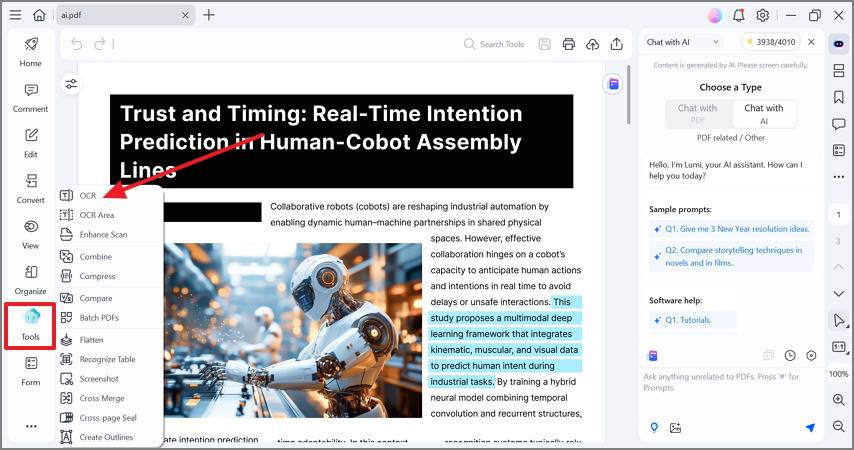
Zusätzlich zur PDF-OCR bietet Wondershare PDFelement viele PDF-bezogene Funktionen, um den Benutzern die Arbeit zu erleichtern.
● Bearbeiten: Damit können Sie PDF-Dateien in Sekundenschnelle bearbeiten. Sie können der Datei ganz einfach Text, Bilder, Links und Wasserzeichen hinzufügen.
● Konvertieren: Mit PDFelement können Sie PDF-Dateien in verschiedene andere Formate konvertieren, ohne die ursprüngliche Qualität zu beeinträchtigen.
● Organisieren: Mit dem Tool können Sie PDF-Seiten mit wenigen Klicks komprimieren, extrahieren, drehen und teilen.
● Schützen: Sicherheit steht bei PDFelement an erster Stelle. Daher können Sie Passwörter hinzufügen, eine Signatur erstellen und PDFs schwärzen, um alle sensiblen Informationen zu verbergen.
Tarif & Preis: $79,99 (Jahresabo), $129,99 (unbefristeter Tarif)
Sind Sie es leid, Evernote OCR zu verwenden? Wir helfen Ihnen dabei. Klicken Sie auf den unten stehenden Link, um die weltweit führende PDF-Bearbeitungsplattform - PDFelement - zu finden und zu erfahren, wie Sie damit OCR durchführen können.
Vorteile
PDFelement ist einfach zu bedienen und kann von jedem Gerät aus genutzt werden.
Es bietet ein hervorragendes Preis-Leistungs-Verhältnis.
Schnell und effizient.
Nachteile
Erweiterte Funktionen sind nur in der kostenpflichtigen Version verfügbar.
2. OmniPage (für Win)
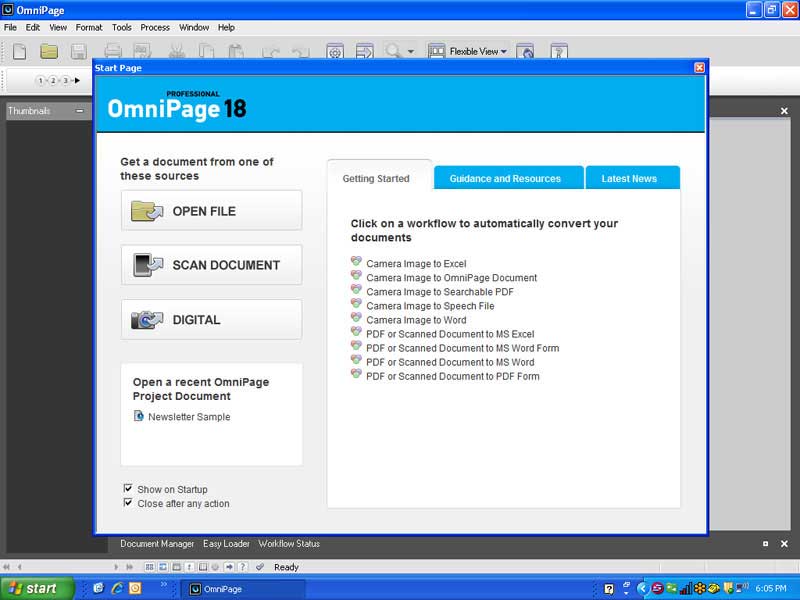
OmniPage, die zweitbeste Alternative zu Evernote OCR, ist ein kostenloser, webbasierter PDF-Ersteller und -Editor, mit dem Sie ganz einfach PDF-Dateien erstellen, bearbeiten und konvertieren können. Das Programm lässt sich nahtlos in Windows integrieren und verfügt über eine einfache, intuitive Oberfläche, mit der Sie schnell und einfach PDFs erstellen können.
Darüber hinaus kann OmniPage gescannte Dokumente automatisch in PDF-Dateien umwandeln. Damit ist es das perfekte Tool für Profis und vielbeschäftigte Privatanwender, die schnell PDF-Dateien aus verschiedenen Quellen erstellen müssen.
Wichtigste Funktionen:
● Automatisieren Sie die Bildkonvertierung: OmniPage ist bekannt für seine schnelle und präzise OCR, ICR, PDF-Komprimierung, Formularverarbeitung und Barcode-Erkennung. Außerdem kann es problemlos mit komplexen Bildern von Smartphones umgehen.
● Fortschrittliche Erkennungstechnologien: Es verfügt über präzise OCR-Funktionen für Handabdrücke, Barcodes und maschinelle Abdrücke, die eine unvergleichliche Genauigkeit gewährleisten.
● Integriertes PDF Toolkit: Das Tool bietet 100%ige Genauigkeit bei PDF-Konvertierungen. Es unterstützt die Ausgabe in durchsuchbare PDF 1.3, 1.4, 1.5, 1.7 und 2.0. Außerdem ist das Tool mit vielen Bild- und Anwendungsformaten für die Ausgabekonvertierung kompatibel, z.B. BMP, GIF, PDF, TXT, ePub, etc.
Tarif & Preis: Es erfordert eine einmalige Zahlung von $233,24
Vorteile
Unglaubliches Text-zu-Geschwindigkeit-Modul.
Unterstützt mehr als 125 Sprachen.
Es ermöglicht Ihnen, Entwickleranwendungen vor Ort oder auf Cloud-Plattformen gehostet hinzuzufügen.
Nachteile
Teuer.
Die Oberfläche könnte für Anfänger verwirrend sein.
3. Cisdem PDF Converter OCR (für Mac)
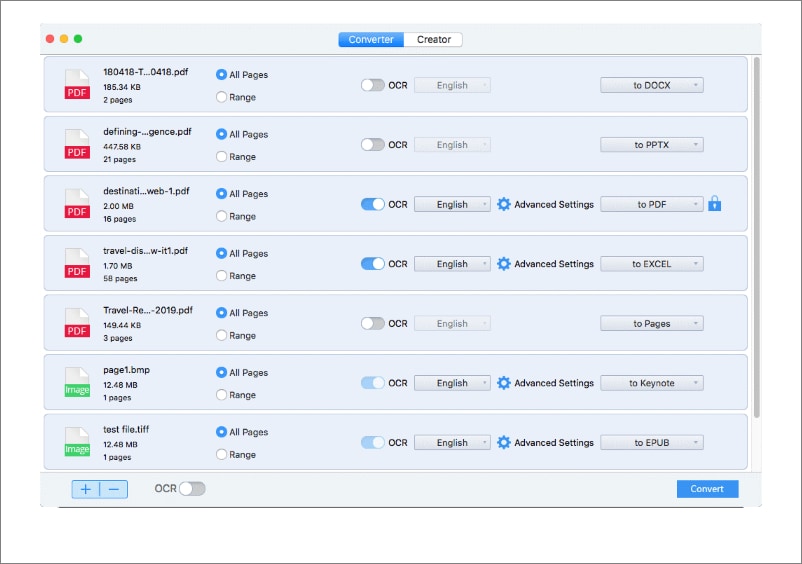
Der Cisdem PDF Converter ist ein effizientes, einfach zu bedienendes und zuverlässiges Tool zum Konvertieren von PDF-Dateien in Bilder, MS Office und mehr. Das Programm ist in der Lage, alle Formatierungen und Grafiken in der PDF-Datei beizubehalten, so dass es eine gute Wahl ist, wenn Sie ein Dokument konvertieren müssen, das komplizierte Layouts oder Logos enthält.
Mit dem Cisdem PDF Converter können Sie die OCR-Technologie nutzen, um Text aus der PDF-Datei automatisch zu erkennen und zu extrahieren. Er kann auch gescannte PDFs in durchsuchbare Dateien umwandeln und dabei das ursprüngliche Aussehen des Dokuments beibehalten.
Wichtigste Funktionen:
● Mehrere PDFs und Bilder auf einmal scannen: Das Tool kann problemlos mehrere Dateien und Bilder auf einmal scannen, indem es die OCR-Funktion aktiviert und die OCR-Regionen durch manuelles Markieren von Texten und Bildern fein abstimmt.
● Unterstützung mehrerer Sprachen: Es kann mehr als 200 Sprachen erkennen, darunter Englisch, Chinesisch, Französisch, Russisch und mehr.
● Teilweise Konvertierung: Das Beste am Cisdem PDF Converter OCR ist, dass er ganz einfach bestimmte Seiten konvertieren kann, um Zeit zu sparen.
Tarif & Preis: Lizenz für 1 Mac (Einzelbenutzer, lebenslang): $59,99 (Einzelbenutzer, Lebenszeit), $89,99 (Doppelpack, Lebenszeit), $164,99 (Familienpack, Lebenszeit)
Vorteile
Bietet eine schnelle und nahtlose PDF-Konvertierung und umgekehrt.
Behält die ursprüngliche Formatierung und die Layouts bei.
Unterstützt die Erkennung mehrerer Sprachen.
Nachteile
Nur für macOS verfügbar.
Teil 3: [Tipps] Wie man mit PDFelement Texte aus PDF scannt und extrahiert
Jetzt sind Sie mit den Alternativen zu Evernote OCR versorgt. Hier finden Sie eine schrittweise Anleitung zum Scannen und Extrahieren von Texten aus PDF-Dateien mit Wondershare PDFelement.
 G2-Wertung: 4.5/5 |
G2-Wertung: 4.5/5 |  100 % Sicher |
100 % Sicher |Schritt 1 Fügen Sie die PDF-Datei hinzu
Um den Prozess zu starten, laden Sie Wondershare PDFelement herunter und installieren es auf Ihrem Desktop. Starten Sie das Tool und klicken Sie auf die OCR PDF Option auf der Startseite. Klicken Sie nun auf die "PDF öffnen" Schaltfläche, um die Datei hochzuladen.

Schritt 2 Wählen Sie die OCR-Sprache
Sobald die PDF-Datei hochgeladen ist, wählen Sie die OCR-Sprache aus den über 20 Optionen aus. Darüber hinaus müssen Sie auch die Scanoption und den Seitenbereich festlegen.

Schritt 3 Bearbeiten Sie die OCR-Datei, falls erforderlich
Dies ist ein optionaler Schritt, insbesondere für diejenigen, die einige Änderungen an der OCR-Datei vornehmen möchten. Tippen Sie auf die "Bearbeiten" Schaltfläche in der Menüleiste und nehmen Sie die erforderlichen Änderungen an den PDF-Texten vor.
Schritt 4 OCR konvertieren und exportieren
Wenn Sie eine OCR-Datei in andere Dateiformate konvertieren möchten, gehen Sie in der Menüleiste auf die Registerkarte Konvertieren und wählen Sie das gewünschte Ausgabeformat.

Teil 4: FAQs über Evernote OCR
1. Kann Evernote OCR?
Ja, kann es. Mit dem OCR Tool können Sie Text aus Bildern oder gescannten Dokumenten in bearbeitbaren Text umwandeln. Bevor Sie das OCR Tool verwenden, müssen Sie die zu scannende Datei in Evernote hochladen.
2. Kann Evernote PDF-Text durchsuchen?
Ja, absolut. Mit Evernote können Sie PDF-Textdateien durchsuchen und darauf zugreifen. Sie brauchen nur den Text einzugeben, den Sie suchen möchten und schon werden alle passenden Ergebnisse angezeigt.
3. Was passiert, wenn Evernote OCR meine Bilddateien nicht scannen kann?
Evernote unterstützt nur einige wenige Bildformate, darunter PNG, JPG, JPEG und GIF. Wenn dieses Tool nicht in der Lage ist, Ihre Bilddatei zu scannen, dann wechseln Sie zu seiner Alternative und erledigen Sie Ihre Arbeit.
4. Wie macht man eine PDF-Datei in Evernote durchsuchbar?
Um PDF-Dateien in Evernote durchsuchbar zu machen, müssen Sie die zu scannende Datei hinzufügen. Evernote zeigt die Datei in der Evernote-Suche an, wenn der Text durchsuchbar ist.
5. Wie genau ist die OCR von Evernote?
Evernote OCR ist bekannt dafür, dass es die zuverlässigsten Ergebnisse liefert. Es kann problemlos Texte in über 30 Sprachen erkennen. Das Tool kann auch Wörter erkennen, die in schlampiger Schreibschrift geschrieben sind.



